3 jednostavna načina za povezivanje Droid Turba s Windows računalom — TechCult
Miscelanea / / April 06, 2023
Jedan od pametnih telefona koji je vladao tržištem tehnologije je Motorola Droid Turbo Android verzija. Prvobitno najavljen 28. listopada 2014., ovaj vrhunski Android pametni telefon koji je razvila Motorola Mobility Droid Turbo postao je veliki hit. Telefon je dio linije Verizon Droid, a širokopojasna generacija potrebna za uređaj je 4G. Jedno od pitanja koje se postavlja svakom korisniku je kako mogu povezati svoj droid turbo sa svojim računalom? Iako Motorola Droid Turbo više nije dostupan na tržištu, pojam za pretraživanje kao što je Povezivanje Droid Turbo na Windows računalo uvijek je privlačio pažnju. Članak ima za cilj dati odgovarajuće odgovore na isto pitanje.
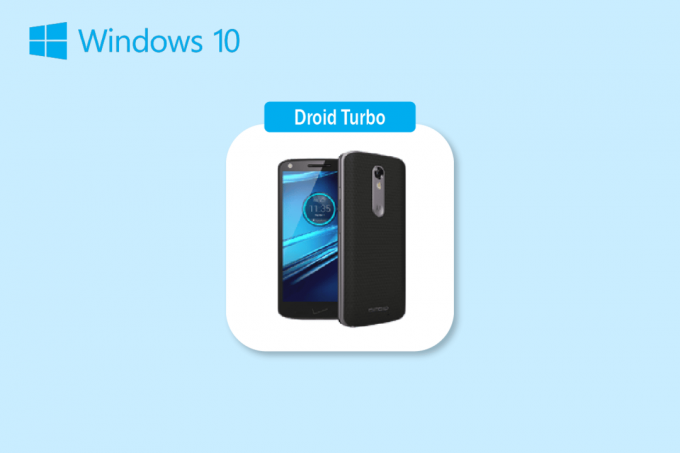
Sadržaj
- Načini povezivanja Droid Turbo s Windows računalom
- Metoda 1: Putem USB veze
- Metoda 2: Putem Bluetooth veze
- Metoda 3: Koristite opcije online dijeljenja podataka
Načini povezivanja Droid Turbo s Windows računalom
Ovdje smo prikazali sve moguće načine povezivanja Droid Turba s Windows računalom.
Bilješka: Pametni telefoni nemaju iste opcije postavki. Razlikuju se od proizvođača do proizvođača pa provjerite točne postavke prije nego što ih promijenite. Koraci u nastavku su izvedeni na
Časna igra.Metoda 1: Putem USB veze
Prva metoda povezivanja pametnog telefona Droid Turbo s vašim Windows računalom je korištenje priloženog USB kabela. Provjerite koristite li podatkovni kabel za povezivanje s računalom.
Korak I: Omogućite opciju medijskog uređaja
Prvi korak je omogućiti opciju Media Device na vašem Droid Turbo telefonu. To bi mu omogućilo da se poveže kao medijski uređaj.
1. Povežite pametni telefon Droid Turbo s vašim Windows računalom pomoću priloženog USB kabela.
2. Prijeđite prstom prema dolje po zaslonu, dodirnite USB ikonu i odaberite MTP (protokol za prijenos medija) opcija.
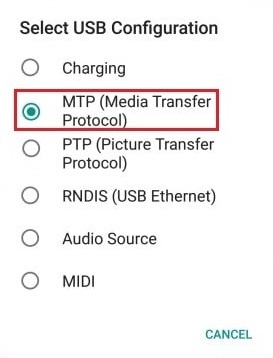
Također pročitajte:Kako ukloniti SIM karticu iz Motorola Droid Turbo
Bilješka: Za Windows XP/ Vista, dodirnite Sinkronizacija s uređaja opciju i dodirnite Sinkronizacija dugme.
Korak II: Omogućite USB otklanjanje pogrešaka (ako je primjenjivo)
Sljedeći korak je omogućiti opciju otklanjanja pogrešaka putem USB-a iz postavki na vašem telefonu. Ovaj se korak može izvesti ako ne možete pristupiti datotekama nakon što ste omogućili opciju Media Device.
1. Pokrenite svoj uređaj postavke.
2. Dodirnite na Bežične mreže postavljanje.

3. Zatim dodirnite Tethering i prijenosna pristupna točka.

4. Na kraju uključite USB povezivanje opcija.

Također pročitajte:Popravite mobilnu pristupnu točku koja ne radi u sustavu Windows 10
Korak III: Pristupite datotekama na telefonu
Nakon što povežete droid turbo s Windows računalom, posljednji korak je pristup datotekama na vašem Droid Turbo na vašem Windows računalu pomoću Windows Explorera.
1. pritisni Tipke Windows + E zajedno otvoriti File Explorer na vašem računalu sa sustavom Windows.

2. U Ovaj PC, odaberite XT1254 u Uređaji i pogoni odjeljak.
Bilješka: Prikazani naziv može se razlikovati ovisno o Droid Turbo modelu.
3. Sada možete dobiti pristup svim datotekama na svom telefonu pomoću računala.
Metoda 2: Putem Bluetooth veze
Ova metoda objašnjava način bežičnog povezivanja uređaja. Odgovor na pitanje kako mogu povezati svoj droid turbo sa svojim računalom je korištenje Bluetooth veze na oba uređaja.
Korak I: Omogućite Bluetooth otklanjanje pogrešaka
Kao prvi korak, morate omogućiti opciju Bluetooth Debugging u aplikaciji Settings na Droid Turbo telefonu.
1. Otvori postavke aplikaciju na vašem uređaju.
2. Dodirnite na Bežične mreže postavljanje.

3. Ovdje dodirnite Tethering i prijenosna pristupna točka opcija.

4. Uključite Bluetooth povezivanje opcija na vašem pametnom telefonu.
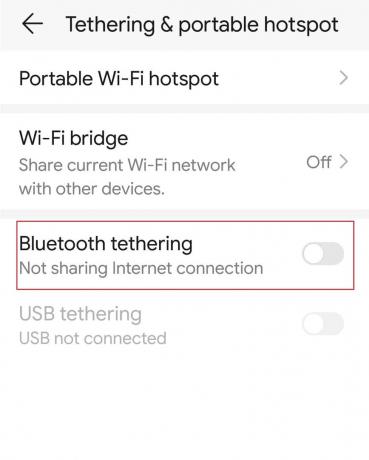
Korak II: Uparite Bluetooth uređaj
Sljedeći korak u povezivanju droid turbo s Windows računalom je uparivanje Droid Turbo telefona pomoću Bluetooth veze na vašem Windows računalu.
1. pritisni Tipke Windows + I istovremeno otvoriti postavke.
2. Kliknite na Uređaji.
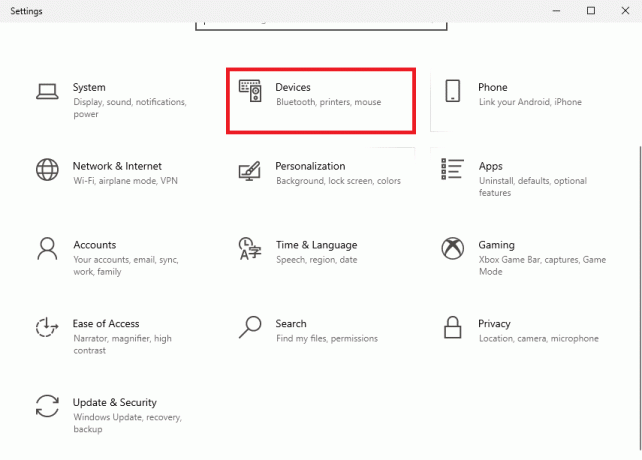
3. Kliknite na Dodajte Bluetooth ili drugi uređaj.
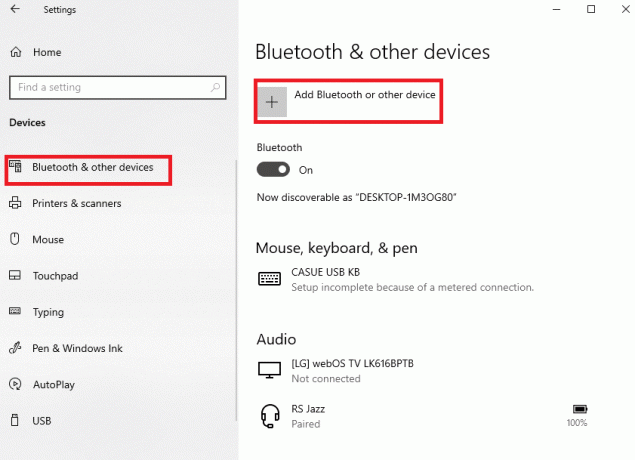
4. Klikni na Bluetooth opcija.
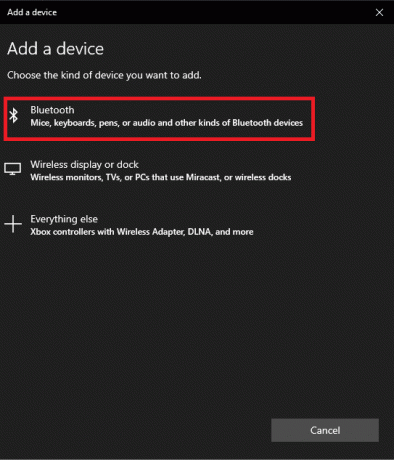
5. Odaberite Droid Turbo uređaj i kliknite na Par dugme.
Također pročitajte:Ispravite pogrešku Bluetooth upravljačkog programa u sustavu Windows 10
Metoda 3: Koristite opcije online dijeljenja podataka
Kao odgovor na pitanje kako mogu povezati svoj droid turbo sa svojim računalom, možete koristiti opcije online dijeljenja podataka i učiniti ih dostupnima na svim uređajima. Možete koristiti Google disk ili aplikaciju Dropbox za dijeljenje datoteka sa svog telefona.
Korak I: Prenesite datoteke u aplikaciju Google Drive
Prvo morate sa svog telefona prenijeti datoteke u aplikaciju Google Drive. Potrebno je prethodno imati instaliranu aplikaciju Google Drive na telefonu.
1. Iz izbornika otvorite Google vožnja aplikacija na vašem telefonu.
2. Dodirnite na + ikona u donjem desnom kutu.

3. Dodirnite na Učitaj opciju u skočnom prozoru.

4. Odaberite datoteke i prenesite ih na pogon.
Također pročitajte:Ispravite pogrešku zabranjenog preuzimanja Google diska
Korak II: Pristupite datotekama na Google disku
Da biste dovršili povezivanje droid turbo s računalom sa sustavom Windows, možete pristupiti datotekama na Google pogonu na računalu sa sustavom Windows pomoću zadane aplikacije web preglednika.
1. Otvori Google Chrome pomoću Windows trake za pretraživanje na vašem računalu sa sustavom Windows.

2. Otvorite službenu web stranicu stranica Google Mail i prijavite se na svoj Gmail račun koristeći svoj vjerodajnice za prijavu.
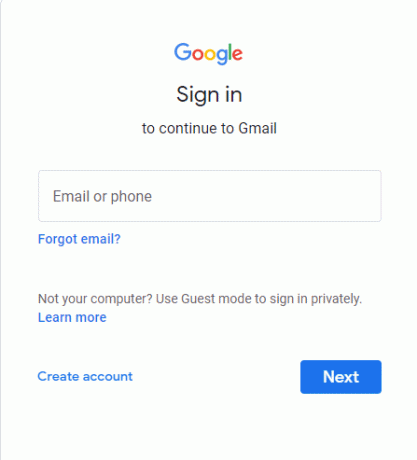
3. Klikni na Google Apps opciju u gornjem desnom kutu i kliknite na Voziti opcija.

4. Preuzmite datoteke s Voziti.
Često postavljana pitanja (FAQ)
P1. Što je Droid Turbo?
Ans. Vrhunski Android pametni telefon koji je razvila tvrtka Motorola Mobility je Droid Turbo koji je dio Verizon Droid linija. Najavljen je 28. listopada 2014., a širokopojasna generacija potrebna za uređaj je 4G.
Q2. Je li Motorola Droid Turbo još uvijek dostupna?
Ans. Motorola Droid Turbo više nije dostupan na tržištu.
Preporučeno:
- Kako izbrisati tuđi TikTok račun
- 8 načina za rješavanje problema s nemogućnošću pokretanja zrcaljenja zaslona zbog hardverskog problema
- Popravite pogrešku pri dohvaćanju informacija s RPC-a poslužitelja
- Kako mogu spojiti svoj Droid Turbo 2 na računalo
Metode povezivanja i pristupa datotekama na Droid Turbo telefonu na računalu sa sustavom Windows objašnjene su gore u članku. Nadamo se da vam je ovaj članak bio koristan i da ste uspjeli riješiti svoje nedoumice spajanje Droid Turbo na Windows PC. Recite nam svoje prijedloge i upite u odjeljku za komentare.
Elon je tehnički pisac na TechCultu. Već oko 6 godina piše vodiče s uputama i obradio je mnoge teme. Voli pokrivati teme vezane uz Windows, Android te najnovije trikove i savjete.



